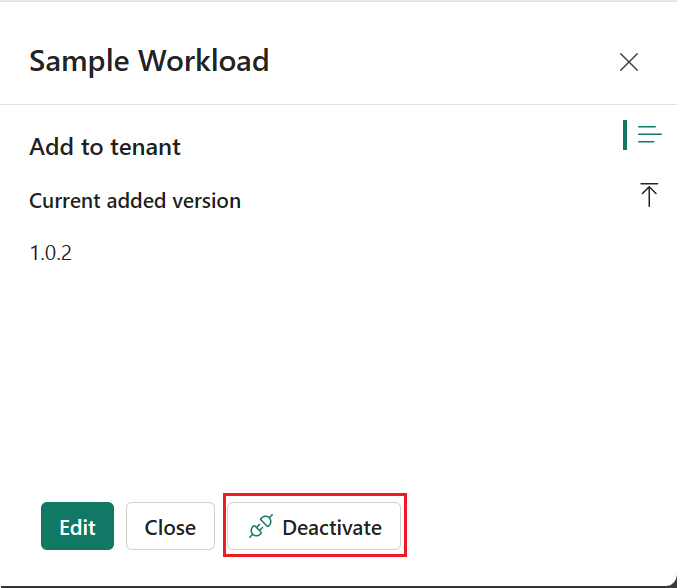上傳和管理工作負載
本文說明如何將工作負載上傳和管理至 Microsoft Fabric。 工作負載可增強熟悉工作區內的服務可用性,而不需要離開 Fabric 環境。 網狀架構工作負載會增加用戶參與度,並改善應用程式在網狀架構市集中的可探索性。 Fabric 工作區包含各種元件,稱為 Fabric 專案,可處理數據的儲存、分析和呈現。
必要條件
若要部署工作負載,您必須具備下列必要條件:
- 具有系統管理員許可權的網狀架構帳戶。
- 您想要部署的 NuGet 套件工作負載解決方案。 如需建立工作負載解決方案的相關資訊,請參閱快速入門:執行工作負載範例。
注意
當 DevGateway 連線到 Fabric 後端時,開發人員工作負載優先於租用戶中啟動的工作負載。 如果您嘗試在 DevGateway 設定中註冊的工作區中建立專案,網狀架構後端會呼叫本機工作負載,而不是啟動的工作負載。
上傳工作負載
若要將工作負載上傳至 Microsoft Fabric:
使用系統管理員帳戶登入 Fabric 。
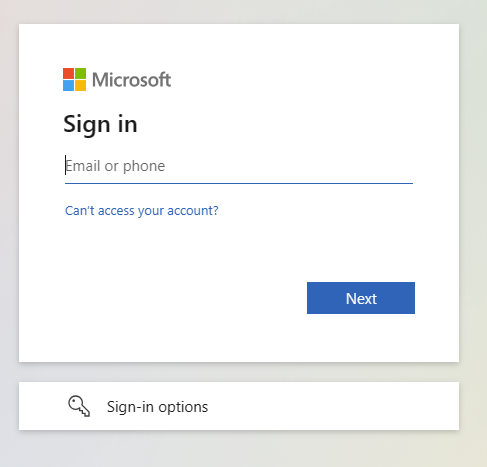
在 [ 設定] 中,移至 [ 管理入口網站]。
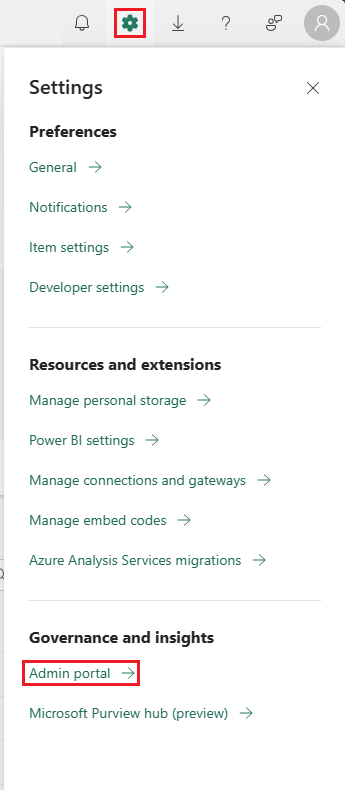
在 [工作負載] 上,選取 [上傳工作負載]。
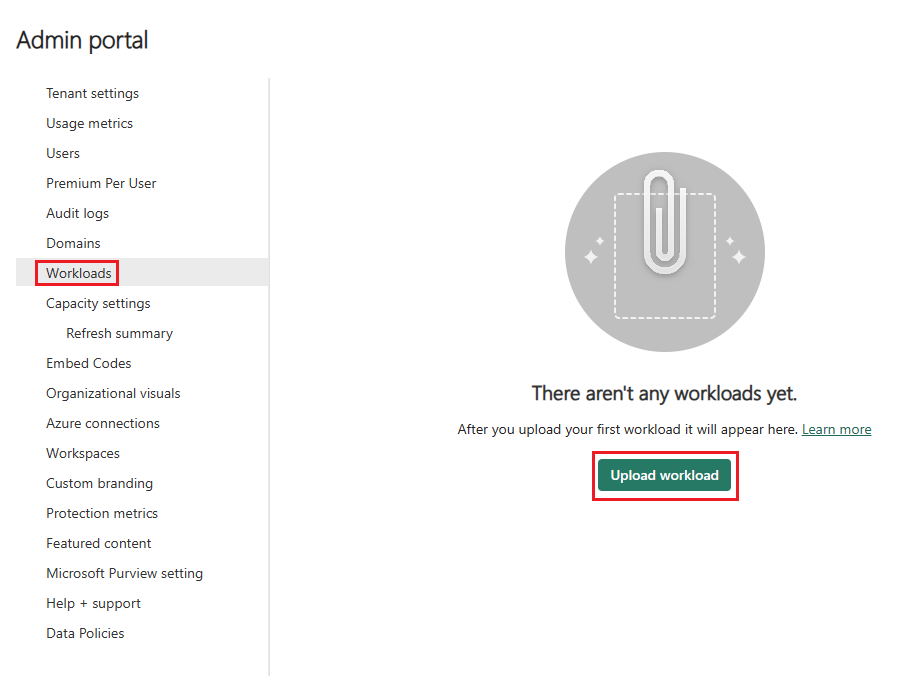
移至您要上傳的 NuGet 套件,然後選取 [ 開啟]。
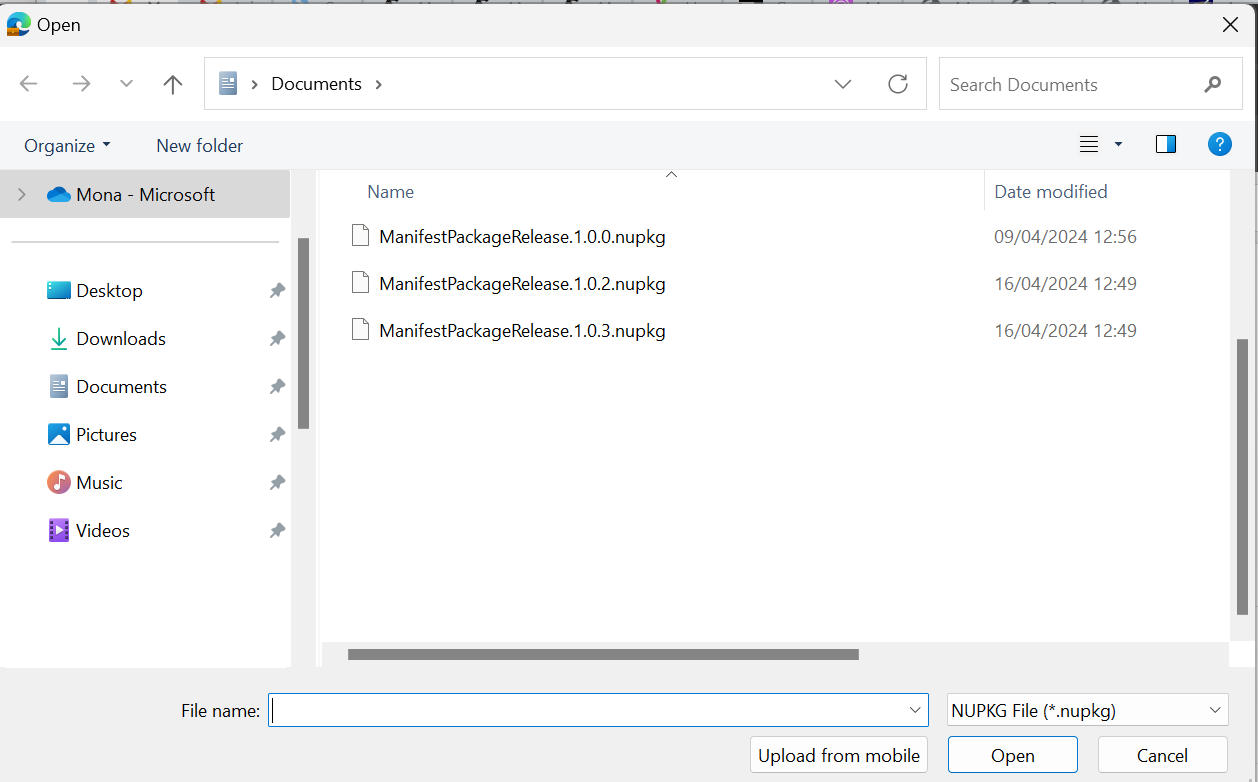
選取工作負載。
選取上傳的版本。
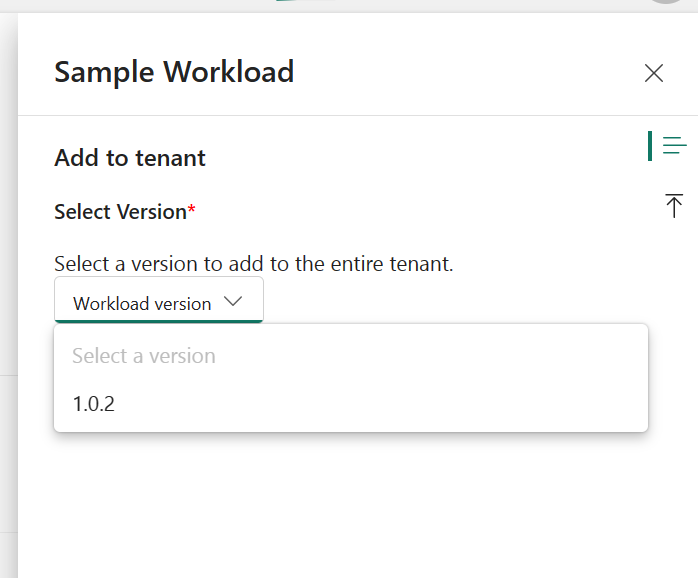
選取 [新增]。
版本號碼現在已列出,且 [狀態] 在租使用者中為 [作用中]。
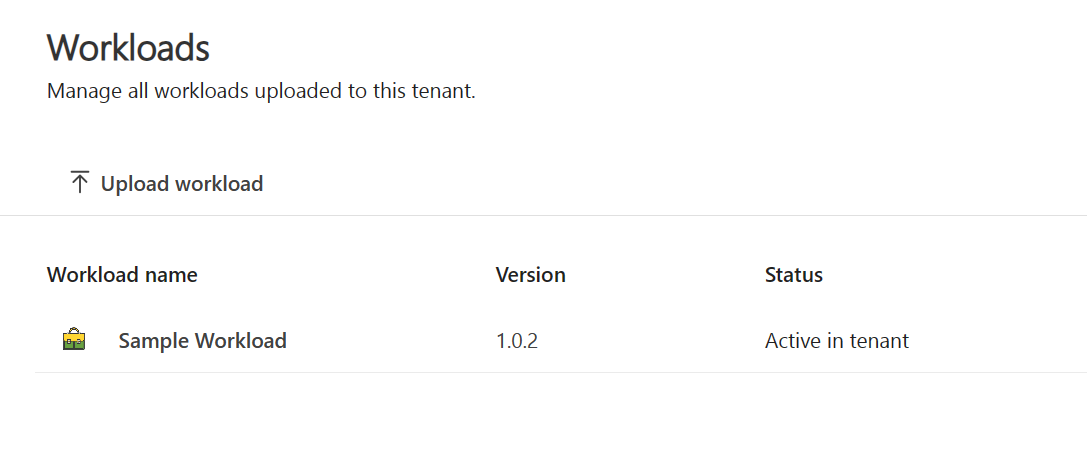
管理工作負載
新增工作負載之後,您可以更新、刪除或停用工作負載。
更新工作負載
若要變更為工作負載的不同使用中版本:
在管理入口網站的 [工作負載] 窗格中,選取要啟動的工作負載。
在 [ 新增] 索引標籤上,選取 [ 編輯]。
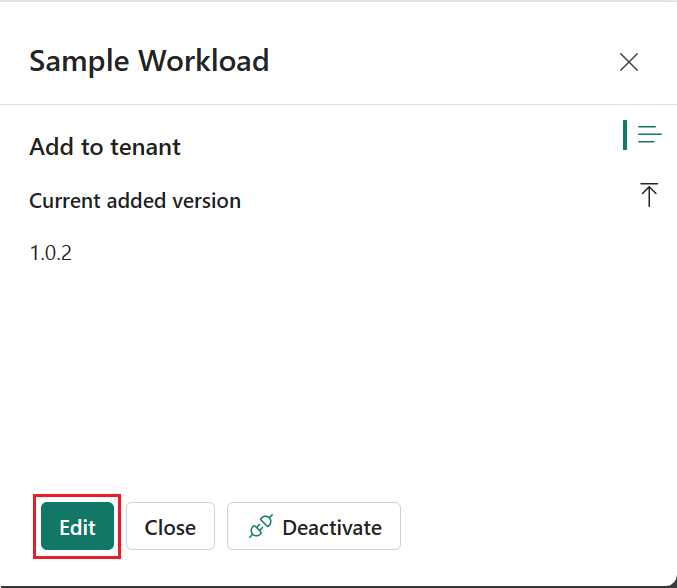
選取您想要啟用的版本,然後選取 [新增]。
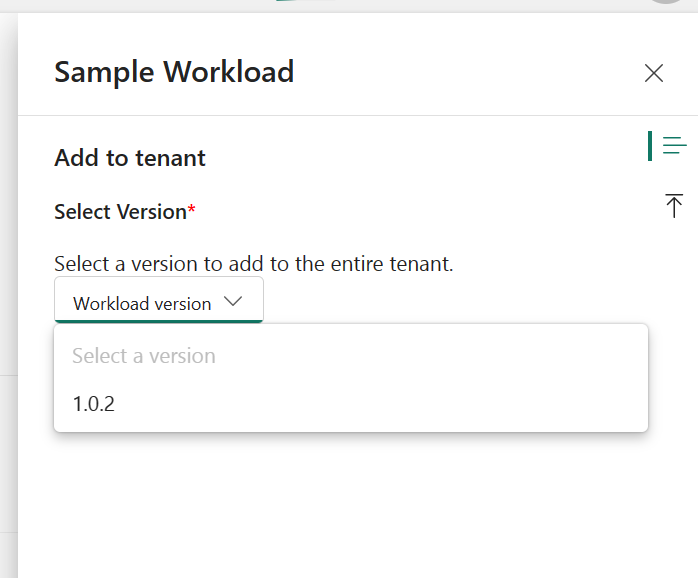
再次選取 [ 新增 ] 以確認變更。
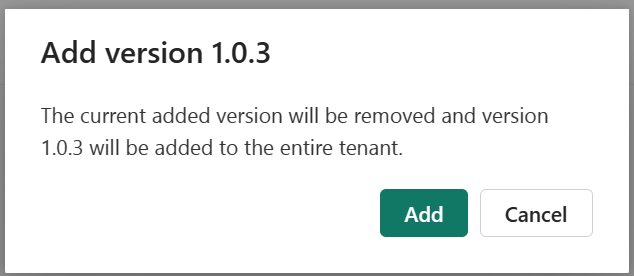
現在會列出新的版本號碼,且 [狀態] 在租使用者中為 [作用中]。
刪除工作負載
若要刪除工作負載:
在管理入口網站的 [工作負載] 窗格中,選取要刪除的工作負載。
在 [ 上傳] 索引 標籤上,選取您要刪除的版本旁的 [ 刪除] 圖示。
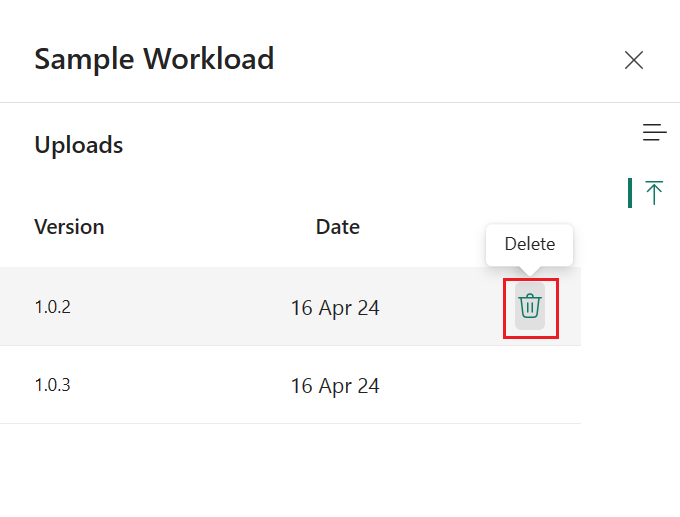
您無法刪除工作負載的作用中版本。 若要刪除工作負載的作用中版本,請先 停用 工作負載。
停用工作負載
若要停用工作負載:
在管理入口網站的 [工作負載] 窗格中,選取要停用的工作負載。
在 [ 新增] 索引標籤上,選取 [ 停用]。